7 Méthodes efficaces de déverrouiller Oppo Reno sans code
Si vous oubliez le code de votre Oppo Reno, comment débloquer votre téléphone Android ? Lisez cet article, on vous présente 5 façons de déverrouiller un Oppo Reno sans code.
Avez-vous oublié le mot de passe de votre smartphone Oppo Reno ? C’est gênant surtout si vous avez des données importantes ou que vous l’utilisez dans votre travail. Tout le monde peut oublier son mot de passe de déverrouillage de l’écran. En outre, il se peut que quelqu’un d’autre a entré un code incorrect plusieurs fois, et cela cause le verrouillage de votre Oppo.
Si vous avez perdu le schéma ou le mot de passe de votre smartphone Oppo Reno, ne paniquez pas. Votre smartphone peut toujours être déverrouillé. Dans ce guide, nous allons vous montrer 7 méthodes qui vous permettent de déverrouiller Oppo Reno sans code.
SommaireMasquer
Partie 1. Comment déverrouiller Oppo Reno
- Méthode 1. Déverrouiller Oppo Reno via le code PIN
- Méthode 2. Déverrouiller Oppo Reno avec réinitialisation
- Méthode 3. Déverrouiller Oppo Reno via Google Android Manager
- Méthode 4. Déverrouiller Oppo Reno sans le code HOT
- Méthode 5. Déverrouiller Oppo Reno via le service cloud OPPO
- Méthode 6. Déverrouiller Oppo Reno via via e-mail
- Méthode 7. Déverrouiller Oppo Reno avec l’empreinte digitale enregistrée
Partie 2. Comparaison des méthodes de déverrouillage d’Oppo Reno Tableau
Partie 3. Comment éviter de nouveau d’oublier le code de déverrouillage
Partie 4. FAQ : Questions fréquentes sur le déverrouillage d’Oppo Reno
Partie 5. Conclusion
Partie 1. Comment déverrouiller Oppo Reno
Il existe plusieurs solutions adaptées à différents scénarios, que vous disposiez d’un ordinateur, d’un compte associé ou non. Voici sept méthodes détaillées pour vous aider à déverrouiller Oppo Reno et récupérer l’accès à votre appareil.
Méthode 1. Déverrouiller Oppo Reno via le code PIN
Le code PIN est un code qui se compose de quatre chiffres. Il est utilisé pour verrouillé le smartphone après un redémarrage. Le code PIN et le code PUK sont reçus lorsque vous achetez une carte SIM. Si vous l’avez activé, vous pouvez déverrouiller votre Oppo en l’utilisant. Cependant, cette méthode fonctionne uniquement sur les anciens smartphones Oppo qui fonctionnent toujours sous Android 4.4 kit-kat.
Afin de déverrouiller votre Oppo en utilisant le code PIN, suivez ces étapes :
- Si vous vous souvenez de votre code PIN, appuyez sur « Restaurer PIN ».
- Ensuite, tapez votre code PIN, et cliquez sur « Terminé ».
- Et enfin, Vous serez redirigé vers les paramètres de déverrouillage de l’écran, cela permet de créer un nouveau modèle de verrouillage d’écran.
Avertissement : Si vous saisissez incorrectement le code PIN plus de 3 fois, votre carte SIM sera bloquée — vous devrez alors utiliser le code PUK (disponible dans votre contrat ou via le site de votre opérateur) pour la débloquer.
Méthode 2. Déverrouiller Oppo Reno avec réinitialisation
La réinitialisation usine est une méthode universelle, car elle fonctionne sur tous les modèles d’Oppo Reno, même sans connexion internet ou compte associé. Elle consiste à effacer tous les paramètres et données de l’appareil, ce qui supprime également le verrouillage.
Cependant, son inconvénient majeur est la perte irréversible de toutes vos données (photos, messages, applications), donc assurez-vous d’avoir une sauvegarde si possible.
Voici les étapes à suivre pour réinitialiser Oppo Reno :
- Tout d’abord, éteignez votre Oppo Reno.
- Assurez-vous que sa batterie est déjà pleine ou à plus de 50%.
- Appuyez et maintenez le bouton d’alimentation + le bouton de réduction du volume au même temps.
- Si le logo apparaît, relâchez le bouton.
- Maintenant vous êtes dirigé vers le menu de restauration système.
- Appuyez sur « Wipe data / factory reset » à l’aide du bouton de volume, et appuyez sur le bouton d’alimentation pour sélectionner.
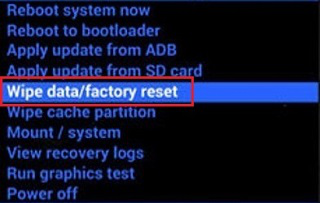
Sélectionnez Wipe data/Factory reset
- Enfin, patientez jusqu’à la fin de l’opération et votre Oppo Reno s’allumera comme si c’était la première fois.
Avertissement : Après la réinitialisation, si votre appareil est sous Android 5.1 ou plus récent, il activera le verrouillage FRP (Factory Reset Protection) : vous devrez saisir le compte Google qui était associé à l’appareil avant le verrouillage pour l’utiliser à nouveau.
Méthode 3. Déverrouiller Oppo Reno via Google Android Manager
Oppo Reno est après tout un smartphone qui tourne sous le système d’exploitation Android. Google a lancé la fonctionnalité « Localiser mon appareil » il y a quelques années. Cette dernière est utilisée lorsqu’un utilisateur perd son smartphone à cause d’un vol par exemple. Cette fonctionnalité offre la possibilité de réinitialiser un smartphone Android à distance, mais à condition qu’une connexion internet et le GPS soient activés.
Vous pouvez utiliser cette méthode pour restaurer les valeurs d’usine du Oppo Reno, mais il est important de savoir que toutes vos données seront perdues.
Voici les étapes à suivre :
- Allez sur le site Google Localiser mon appareil et connectez-vous avec votre compte sur votre PC ou un autre appareil.
- Vous devez vous assurer que Google localise votre Oppo Reno.
- Cliquez sur « Effacer les données de l’appareil ».
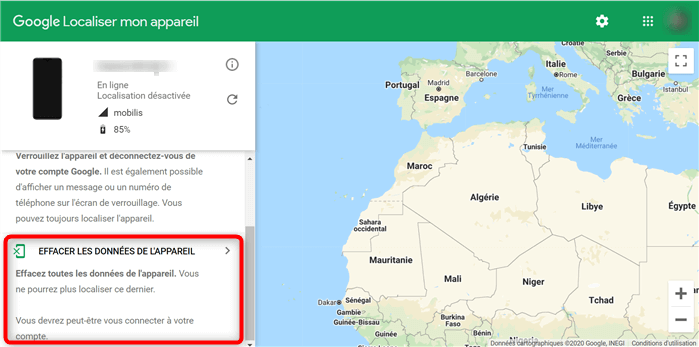
Effacer les données de l’appareil
- Et voilà, votre smartphone OPPO sera réinitialisé à distance et vous pouvez le configurer ensuite comme un nouvel appareil.
Méthode 4. Déverrouiller Oppo Reno sans le code
DroidKit est un logiciel professionnel conçu pour résoudre les problèmes d’Android, notamment le déverrouillage d’écran. Sa fonction « Déverrouiller Écran » est adaptée pour Oppo Reno car elle supprime tous types de verrouillage (mot de passe, motif, empreinte digitale) sans code.
Avantages de DroidKit :
- Compatible avec de nombreuses marques (Oppo, Samsung, Xiaomi, etc.), pas seulement Oppo Reno.
- Interface simple et intuitive, accessible même pour les utilisateurs sans expérience.
- Supprime le verrouillage en quelques étapes, sans rooter l’appareil.
- Peut également contourner le verrouillage FRP et récupérer des données perdues.
Étapes à suivre :
- D’abord, téléchargez DroidKit sur votre PC/Mac pour déverrouiller Android.
Télécharger pour Win Compatible avec tous Windows Télécharger pour Mac Compatible avec tous MacOS
Essai Gratuit*100% Propre & Sûr
- Cliquez sur « Déverrouillage Écran » pour cracher schéma verrouillage.

Déverrouillage Écran
- DroidKit prépare le fichier de configuration de votre appareil. Veuillez rester patient.
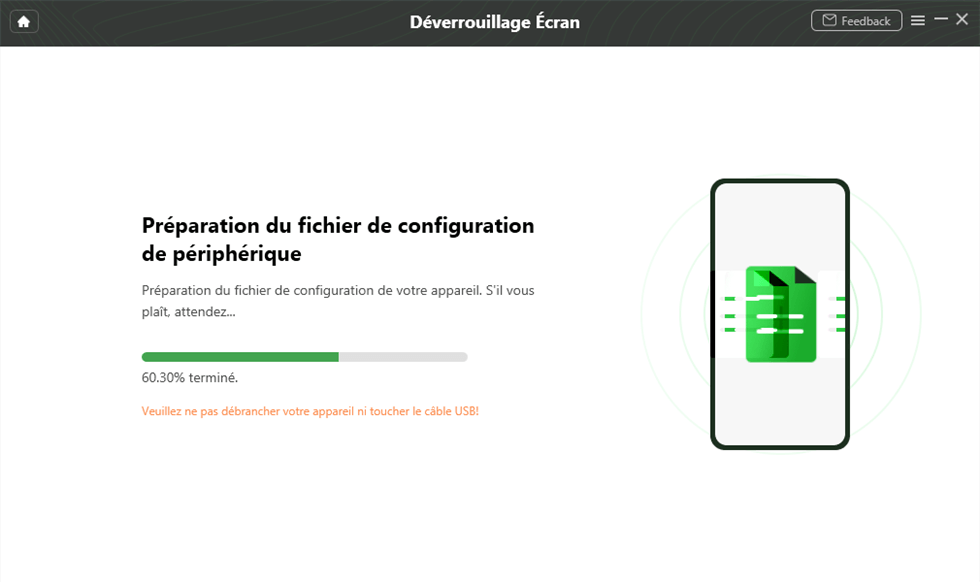
Préparation du fichier
- Après le processus de préparation avoir terminé, veuillez cliquer sur le bouton « Supprimer maintenant ».

Cliquer sur Supprimer maintenant
- Mettez votre appareil en mode de récupération. Et puis supprimez le verrouillage de l’écran Android.

Suppression du verrouillage de l’écran terminée
Méthode 5. Déverrouiller Oppo Reno via le service cloud OPPO
Le service cloud OPPO est une solution officielle proposée par Oppo, conçue pour gérer vos appareils à distance. Elle est utile si vous avez activé le service cloud sur votre Oppo Reno avant le verrouillage et que vous vous souvenez de vos identifiants (compte OPPO et mot de passe).
Cette méthode est sécurisée car elle est prise en charge par le fabricant, mais elle nécessite une connexion internet sur l’appareil et une activation préalable du service.
Étapes à suivre :
- Sur un ordinateur, ouvrez le site officiel du service cloud OPPO.
- Connectez-vous avec votre compte OPPO (le même que sur votre Reno).
- Dans le tableau de bord, sélectionnez votre Oppo Reno dans la liste des appareils associés.
- Cliquez sur l’option « Réinitialiser le verrouillage de l’écran » (ou « Effacer l’appareil », selon les options disponibles).
- Confirmez l’action avec votre mot de passe OPPO ; attendez que le processus se termine (cela peut prendre quelques minutes).
- Redémarrez votre Oppo Reno ; vous pourrez configurer un nouveau verrouillage.
Méthode 6. Déverrouiller Oppo Reno via via e-mail
Si vous avez associé un e-mail de sécurité à votre Oppo Reno lors de la configuration du verrouillage, cette méthode permet de réinitialiser le mot de passe directement sur l’écran de l’appareil.
Elle est rapide et ne nécessite pas d’ordinateur, mais elle ne fonctionne que si vous avez activé l’e-mail de sécurité et que vous pouvez accéder à celui-ci pour recevoir le lien de réinitialisation.
Étapes à suivre :
- Sur l’écran de verrouillage de votre Oppo Reno, saisissez plusieurs fois un code incorrect (3 à 5 fois).
- L’option « Mot de passe oublié » s’affichera en bas de l’écran ; cliquez dessus.
- Sélectionnez « Récupérer via e-mail » dans les options proposées.
- Un lien de réinitialisation sera envoyé à l’e-mail de sécurité que vous avez associé.
- Ouvrez votre e-mail, cliquez sur le lien, puis suivez les instructions pour créer un nouveau mot de passe ou motif.
- Retournez sur votre Oppo Reno et utilisez le nouveau verrouillage pour accéder à l’appareil.
Conseil d’expert : Choisissez un e-mail de sécurité distinct de votre compte Google (ex: un e-mail personnel, pas le même que celui utilisé pour Android) — cela vous donne une sauvegarde supplémentaire si vous oubliez vos identifiants Google.
Méthode 7. Déverrouiller Oppo Reno avec l’empreinte digitale enregistrée
Si vous avez enregistré une empreinte digitale sur votre Oppo Reno avant le verrouillage, cette méthode est la plus simple et la plus rapide. Elle ne nécessite pas de code ni d’outil externe, car l’appareil reconnaît automatiquement votre empreinte.
Cependant, elle ne fonctionne que si vous avez déjà configuré l’empreinte digitale et que le lecteur d’empreintes fonctionne correctement (pas de dommages sur l’écran ou le capteur).
Étapes à suivre :
- Sur l’écran de verrouillage, saisissez un code incorrect une ou deux fois.
- L’option « Réinitialisation par empreinte digitale » s’affichera ; cliquez dessus.
- Placez le doigt que vous avez enregistré sur le lecteur d’empreintes.
- Une fois l’empreinte reconnue, vous accéderez à l’interface de réinitialisation du verrouillage.
- Créez un nouveau code PIN, motif ou mot de passe pour sécuriser votre appareil.
Partie 2. Comparaison des méthodes de déverrouillage d’Oppo Reno
Avant de choisir une méthode, il est utile de comparer leurs caractéristiques clés. Le tableau ci-dessous vous aide à faire le bon choix selon votre situation.
| Méthodes | Prérequis nécessaires | Compatibilité | Difficulté |
| Code PIN (carte SIM) | Android 4.4, code PIN de la carte SIM | Anciens modèles | Facile |
| Réinitialisation usine | Batterie chargée (>50 %) | Tous les modèles | Moyenne |
| Google Android Manager | Compte Google associé, connexion internet | Tous les modèles | Moyenne |
| DroidKit | Ordinateur, câble USB, DroidKit installé | Tous les modèles | Très facile |
| Service cloud OPPO | Compte OPPO, activation préalable du service cloud | Tous les modèles | Moyenne |
| Réinitialisation via e-mail | E-mail de sécurité associé, accès à l’e-mail | Tous les modèles | Facile |
| Empreinte digitale enregistrée | Empreinte enregistrée, lecteur fonctionnel | Modèles avec lecteur d’empreintes | Facile |
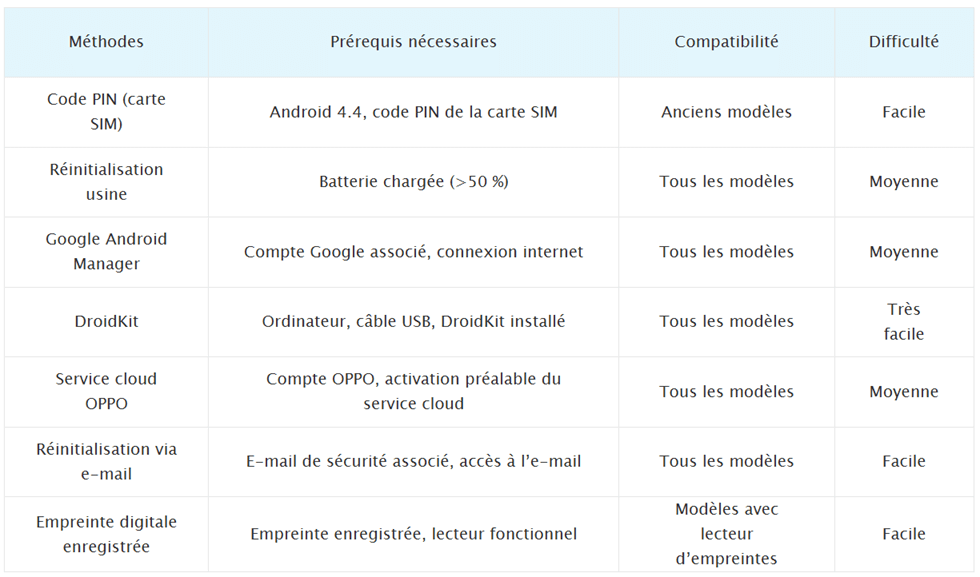
Tableau comparatif
Partie 3. Comment éviter de nouveau d’oublier le code de déverrouillage
Pour ne plus être confronté à l’oubli du code, la meilleure solution est d’utiliser plusieurs méthodes de verrouillage en même temps. Cela combine la sécurité et la praticité : si vous oubliez un code, vous pouvez utiliser une autre méthode pour accéder à votre appareil.
Voici des conseils pratiques :
- Activez la reconnaissance faciale : Elle est rapide et ne nécessite pas de saisie. Allez dans « Paramètres » > « Empreinte, visage et code » > « Reconnaissance faciale », puis suivez les instructions pour enregistrer votre visage.
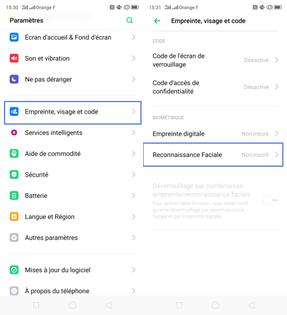
Reconnaissance faciale
- Enregistrez plusieurs empreintes digitales : Ajoutez les empreintes de vos deux mains (ex: pouce et index), afin de toujours avoir une empreinte disponible si une autre est endommagée.
- Associez un e-mail et un compte Google : Ces comptes servent de « sauvegarde » pour réinitialiser le verrouillage. Vérifiez que vous mémorisez leurs mots de passe (ou utilisez un gestionnaire de mots de passe).
- Notez le code dans un endroit sûr : Écrivez le code dans un carnet privé ou enregistrez-le dans un service de stockage sécurisé (pas sur votre téléphone, pour éviter un accès non autorisé).
Partie 4. FAQ : Questions fréquentes sur le déverrouillage d’Oppo Reno
Comment déverrouiller le verrouillage FRP sur Oppo Reno ?
Le verrouillage FRP (Factory Reset Protection) s’active après une réinitialisation usine, si vous ne vous connectez pas avec le compte Google précédemment associé. Pour le contourner, utilisez DroidKit : lancez la fonction « Contournement FRP », connectez votre appareil, suivez les instructions à l’écran. DroidKit est compatible avec Oppo Reno et supprime le FRP sans code.
Quel est le code pour débloquer un Oppo Reno bloqué ?
Il n’y a pas de « code universel » pour débloquer un Oppo Reno bloqué. Le code dépend de votre configuration : utilisez le code PIN de la carte SIM (anciens modèles), votre compte Google, votre e-mail de sécurité ou un outil comme DroidKit.
Partie 5. Conclusion
Oublier le code de votre Oppo Reno n’est plus un problème insurmontable, grâce aux sept méthodes détaillées ci-dessus. Si vous cherchez une solution rapide et sans perte de données, DroidKit est le meilleur choix : il déverrouille Oppo Reno sans code en quelques clics, est compatible avec la plupart des modèles et propose également des fonctions de récupération de données et de contournement FRP.
Si vous préférez des solutions gratuites, utilisez le service cloud OPPO ou Google Android Manager. Enfin, n’oubliez pas d’activer plusieurs méthodes de verrouillage (reconnaissance faciale, empreinte) pour éviter de nouveau l’oubli. Avec ces outils, vous récupérez facilement l’accès à votre Oppo Reno !

DroidKit – Déverrouiller Oppo Reno sans code
- Capable de débloquer tous les types de verrouillages d’écran, comme mot de passe numérique, code PIN, schéma, authentification biométrique, etc.
- Compatible avec presque toutes les marques Android telles que AQUOS, Xperia, Galaxy
- Capable de supprimer différents types de verrouillage d’écran basés sur la technologie X-Unlock
Télécharger pour Win Compatible avec tous Windows
Télécharger pour Mac Compatible avec tous MacOS
Essai Gratuit *100% Propre & Sûr
Questions liées aux produits ? Contactez l'équipe Support pour trouver une solution >





